Intel drayverini yangilash xizmat dasturi bepul dastur qurilmalar uchun Microsoft WindowsIntel drayveri yangilanishlarini topish, yuklab olish va o'rnatish imkonini beradi.
Haydovchilar uchun yangilanish odatda juda muhim, ayniqsa qaerda yangi versiya Drayv o'tgan xatolarni tuzatadi yoki kerakli xususiyatlarni qo'shadi.
Albatta, ba'zan biz kompyuterga tegmaslikka harakat qilamiz, agar u yaxshi ishlamasa, lekin haydovchi yangilanishi komponentlarning ishlashini, barqarorligini yoki harorat kabi boshqa parametrlarni yaxshilashi mumkin.
Intel komponentlari uchun haydovchilarni yangilashni xohlasangiz, rasmiy Intel saytiga o'ting va oxirgi versiyalarni qo'lda yuklab olishingiz mumkin. Bu usul ham ishlaydi, ammo vaqt kerak bo'ladi. Avval siz qurilma nomi va versiyasini bilishingiz kerak o'rnatilgan haydovchiva kerak bo'lgan drayverni toping.
Eslatma: tizimga xizmatlarni, vazifalarni va shunga o'xshashlarni o'rnatish haqida gap ketganda, dastur salbiy tomondan o'zini ko'rsatishi mumkin. Maqolaning oxirida foydali dasturni o'chirish bo'yicha ma'lumot va ko'rsatmalar qo'shildi.
Intel drayverini yangilash xizmatidan foydalaning
Intel haydovchilarini yangilash jarayonlari tezlashtiradi. Bu kompyuterni Intel komponentlari va mos keladigan haydovchi yangilanishlari mavjudligi uchun skaner qilishga imkon beradi, keyin ularni yuklab olish va o'rnatish.
Hozirgi vaqtda kommunal dastur quyidagi komponentlarni qo'llab-quvvatlaydi:
- Grafik drayverlarga
- Intel Desktop Boards uchun ovoz drayverlarga
- Simsiz haydovchilar
- Simli tarmoq drayverlari
- Chipset inf
- Intel NUC drayverlarga
- Intel Compute Stick haydovchi
- Intel Desktop Board haydovchi
Dasturni ishlatish juda oson. Ishga tushganda, u xush kelibsiz oynani ko'rsatadi. Yuklab olish katalogini, maksimal vaqtda bir vaqtda yuklab olishlarni, kundalik darajasini va foydali tilni o'zgartirish uchun sozlash tugmasini bosishingiz mumkin.
"Ishga tushirishni boshlash" tugmachasini bosish taramani boshlab beradi. Bir necha soniyadan ortiq davom etmaydi. Internet saytlarini natija oynasida Intel Diskini yangilash dasturini va komponentlar uchun yangi haydovchi versiyasini topgan operatsion tizim qurilmalari ro'yxatini ko'rsatadi.
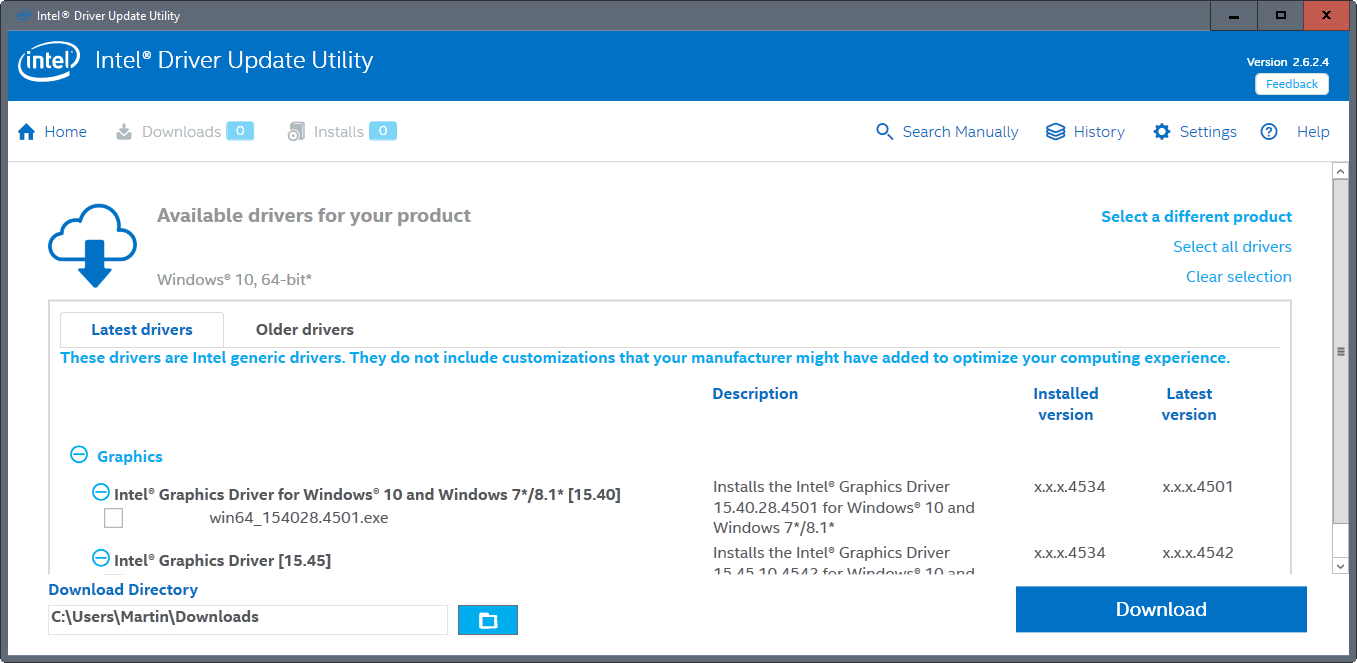
Drayvlar ro'yxati bir nechta elementlardan iborat bo'lishi mumkin, ammo ulardan bittasi tanlangan. Odatda, bu eng so'nggi versiyaning drayveridir, lekin ekranda ko'rsatiladigan boshqa drayverni yuklab olishni tanlashingiz mumkin.
Qurilmangiz uchun avvalgi qurilma drayverini yoki universal drayverni yuklab olish uchun "Avvalgi haydovchi" yorlig'iga o'tishingiz mumkin.
Dasturda haydovchining nomi, haydovchining o'rnatilgan va so'nggi versiyasi, shuningdek, tavsif va muvofiqlik haqidagi ma'lumotlar ko'rsatiladi.
Tanlangan Intel drayverini yuklab olishni boshlashdan oldin mahalliy katalogni qo'lda o'zgartirishingiz mumkin.
Yuklashlar IntelComponents katalogiga saqlanadi. Yuklab olingan drayverlarni to'g'ridan-to'g'ri Utility dasturidan Intel drayverini yangilash yoki yuklab olish katalogidan haydovchi fayllarini ishlatish uchun yuklashingiz mumkin.
Odatda, jarayonni yakunlash uchun qayta ishga tushirish kerak.
Boshqa funktsiyalar
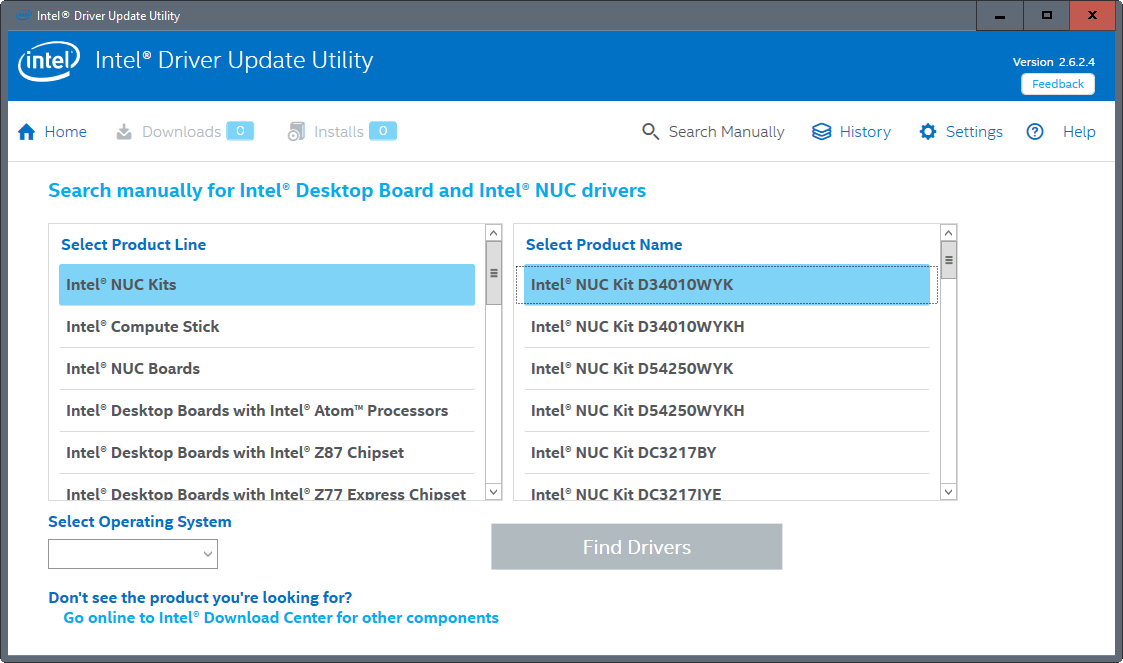
Dastur foydali xususiyatlarga ega.
Birinchidan, siz tarixni ochib, yuklab olgan haydovchi allaqachon ishlatilganligini tekshirib ko'rishingiz va shuningdek o'rnatiladimi-yo'qligini aniqlashingiz mumkin. Drayv yangilanishlari tarixdan o'chirilishi mumkin, ammo ular mahalliy tizimga saqlanadi.
Ikkinchidan, Intel drayverlarini qo'lda qo'ng'iroq qilishingiz mumkin. Bu biroz qiyin, chunki siz faqat uning tarkibiy qismini yoki uning qismini mag'lub qila olmaysiz. Tavsiya etilgan ro'yxatdan mahsulot liniyasini, operatsion tizimni va mavjud nomni tanlash kerak.
Drayvlar Intel Desktop Board, Intel NUC kengashi va Intel Computer Stick uchun taqdim etiladi. Bu saytdagi Intel Download Centerga to'g'ridan-to'g'ri borish va drayverlarni topish va yuklab olish yaxshiroq deganidir.
Intel drayverini yangilash xizmatidan foydalanishni olib tashlash
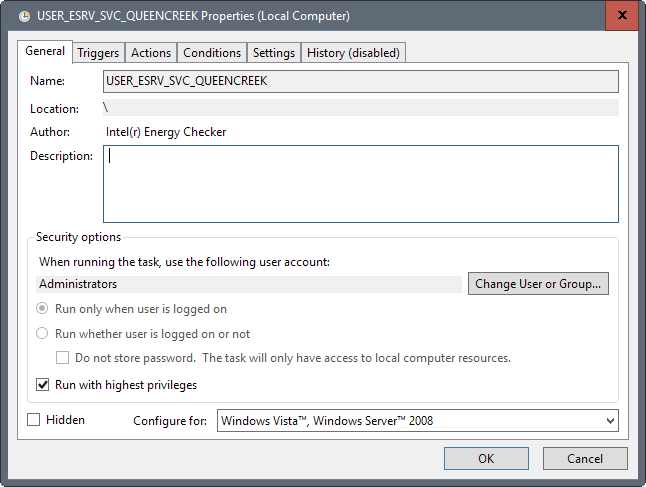
Intel dasturi o'rnatilayotganda ba'zi xizmatlar, rejalashtirilgan vazifalar va drayverlarga o'rnatiladi. Ulardan ba'zilari to'g'ridan-to'g'ri telemetriya, boshqalari esa tizimni nazorat qilish uchun ishlashadi.
Siz nima o'rnatishingizni va nima bo'lmasligini tanlay olmaysiz. Agar siz sifatni yaxshilash dasturidan voz kechsangiz. dasturiy ta'minotkeyin rejalashtirilgan telemetriya vazifalari ishlashga davom etadi.
- Energy Server Service queencreek - Intel (r) Energiya tekshirgichi SDK. ESRV Service queencreek
- Intel (R) tizimidan foydalanish hisoboti xizmati tizimiUsageReportSvc_QUEENCREEK - Intel (R) tizim foydalanish hisoboti xizmati tizimiUsageReportSvc_QUEENCREEK
- eUser Energy Server Service xizmati - Intel (r) Energiya tekshirgichi SDK. ESRV Service queencreek
- USER_ESRV_SVC_QUEENCREEK - tavsif yo'q
- Intel \\ Intel Telemetry 2 - Intel (R) Mahsulotini Yaxshilash Dasturi uchun yuklash dastgohi.
Dastur tizimda quyidagi papkalarni yaratadi:
- Dastur fayllari \\ Intel \\ SUR \\ QUEENCREEK
- Dastur fayllari \\ Intel \\ Telemetry 2.0
- Dastur fayllari \\ Intel diskini yangilash xizmatidan foydalaning
- Dastur fayllari (x86) \\ Intel diskini yangilash yordam dasturi
Bundan tashqari, u belgilaydi yangi haydovchi semav6msr64.
Dasturni o'chirganingizda, ba'zi qismlar qolishi mumkin. Sizga xizmatlarni, rejalashtirilgan vazifalarni va yuqoridagi papkalarni qo'lda tekshirishni maslahat beraman va hamma narsa o'chirilganligiga ishonch hosil qilishingizni maslahat beraman. Aks holda, ularni qo'lda o'chirib tashlang.
Drayverni olib tashlash uchun quyidagilarni bajaring:
- Windows tugmasini bosing, cmd.exe kiriting, Shift va Ctrl ni bir vaqtning o'zida ushlab turing, Enter tugmasini bosing. Buyruqning xohishi boshlanadi.
- O'zgartirishga ruxsat bering.
- Sc-ni yozing semav6msr64 va Enter tugmasini bosing.
- Oynani yoping.
Dunyoga mashhur bo'lgan ushbu nomga qaramay, Intel boshqa dasturlarni o'rnatishdan farq qilmaydi. Shu kunlarda intel logotipi ostida nafaqat protsessorlar ishlab chiqariladi, balki anakartlar, past-end video adapterlari ham ishlab chiqarilmoqda. Vaqtlar ko'p o'zgardi, shuning uchun Intel o'z ta'sir doirasini sezilarli darajada kengaytirdi. Bugungi maqola bu firmaning o'tinlarini qanday tiklash va ularni qaerdan qidirish kerakligi haqida ingl. Yordam.
Haydovchi nima?
Intel drayverlarini mashinangizga o'rnatishdan oldin siz qisqa texnik mos yozuvlar bilan tanishib chiqing. Albatta, ko'pchilik foydalanuvchilar qanday ishlayotganligi haqida zaif tasavvurga ega haydovchi va nima uchun ham kerak? Umuman, ushbu kompyuterning har qanday komponentini boshqarish uchun mo'ljallangan maxsus dastur hisoblanadi. Har bir yonga naushnik, har bir model, shuningdek, atrof-muhitga ularni aslida bog'laydigan maxsus vositaga muhtoj. Bu o'tinning maqsadi - apparat va dasturiy ta'minot o'rtasidagi muloqotdir.
Disklar o'z ichiga oladi.
Intel haydovchilarini o'rnatish foydalanuvchidan juda ko'p vaqt va kuch sarflamasligi kerak. Shuning uchun ham Kompyuterga ega standart paket asl dasturiy ta'minot bilan diskni o'z ichiga olishi kerak. Agar sizga o'tin kerak bo'lsa, unda siz, avvalo, bu diskda qo'ng'iroq qilishingiz kerak. Siz uni haydovchiga qo'yish kerak, so'ngra o'rnatishni boshlash kerak. Har narsa tugagandan so'ng, mashinani qayta ishga tushiring.
Tabiiy yog'och g'ildiraklari, albatta, yaxshi, Lekin ular yonida bo'lmasa-chi? Ayniqsa, bunday holatlar uchun "Device Manager" avtomatik va qo'lda qidirish funksiyasi operatsion tizimning yadrosiga o'rnatiladi. Dispetchining ishchi oynasi anakartga qaratilgan apparatning to'liq ro'yxatini ko'rsatadi. Yog'ochni o'rnatishni talab qiladigan noma'lum qurilmalar maxsus belgi bilan belgilanadi. Bunday qurilmani o'ng tugmasini bosib, "Driver" ni tanlang.
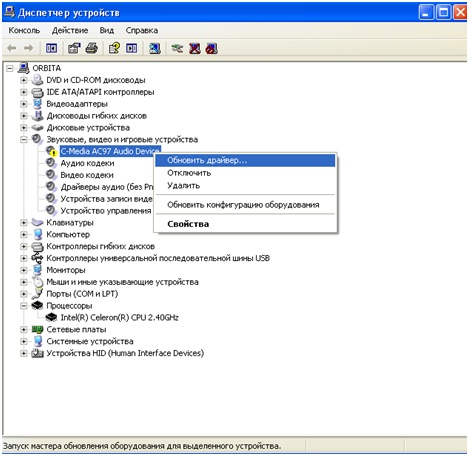
Menimcha, eski Intel protsessorlari yangilanishi shart emas. Ammo audio asboblardan biri - "noma'lum". Bu, albatta, protsessor emas, balki "tekshiruvchi" da joylashgan barcha qurilmalar uchun o'rnatiladigan printsipdir. Keyingi oynada tizim avtomatik yoki qo'lda qidirish usulini tanlashingizni so'raydi. Birinchi variantni tanlang.
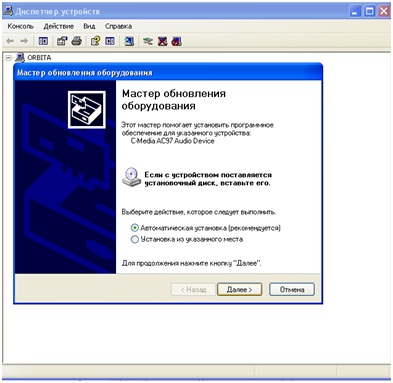
Intel haydovchilarini "ko'rsatilgan manzildan" o'rnatish bizni qoniqtirmaydi, chunki bizda o'tin yo'q. Agar siz ularni flesh-diskda qabul qilsangiz, siz qo'lda o'rnatishni tanlashingiz mumkin va paydo bo'lgan oynada tizim ushbu qurilmaning haydovchisini qidirishi kerak bo'lgan papkaga yo'lni belgilaydi. U shunga mos ravishda topadi, uni o'rnating va keyin sizni kompyuterni qayta ishga tushirishingizni so'rang. Bu sizni haydovchini o'rnatganingizdan keyin har doim qilish kerak.
DriverPack Qaroringiz.
Albatta, siz DriverPack Qaroringiz haqida eshitgansiz. Bu zamonaviy va ma'naviy eskirgan apparat uchun o'tinni qidirish va o'rnatish bo'yicha universal dasturdir. Ushbu yordam dasturining asosiy afzalliklari sodda interfeys, yuqori ishlash va tizim dasturlarining katta bazasi. Aslida, katta bazasi tufayli, dastur ta'sirchan hajmga ega, lekin sizni bezovta qilishga yo'l qo'ymang.
Asosiy ishchi oynasi quyidagicha.
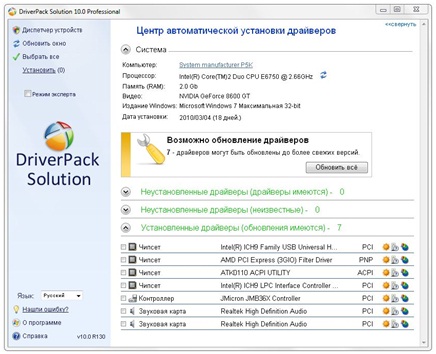
Yuqori maydonda kompyuterning funksiyasi haqida batafsil ma'lumotlar mavjud. Quyida siz eng yaxshi dasturiy ta'minotni ma'lum bir apparat uchun topilganligini sizga ma'lum qiladigan avtomatik qidirish paneli. Pastda - "menejer" da ko'rish mumkin bo'lgan qurilmalarning to'liq ro'yxati. Yaqinda o'tinni qidirish uchun tugmalar mavjud. O'rnatish opsiyasi mavjud - avtomatik (dastur hamma narsani o'z-o'zidan amalga oshiradi) qo'l bilan ushlangan (Sizning izningizsiz o'rnatish boshlanmaydi) shuningdek, Internetda to'g'ri haydovchilarni topish.
Dasturning chap qismida qo'shimcha vositalar mavjud. Bir xil qurilma menejeri, shuningdek, rivojlangan sozlamalar bilan mutaxassis rejimi mavjud. Ro'yxatdan nimani o'rnatishingizni tanlaganingizdan so'ng, o'rnatish o'zi amalga oshiriladi, undan so'ng kompyuterni qayta ishga tushirishingiz kerak.
Rasmiy sayt.
Biz bugungi kun haqida gapirayotgan ishlab chiqaruvchilar o'zlarining veb-saytlariga ega, bu erda har qanday qurilma uchun o'tinni yuklab olishingiz mumkin. Asosiy sahifaga o'tgandan so'ng, "Ko'mak" bo'limiga o'ting.

Keyin keyingi oyna paydo bo'ladi.
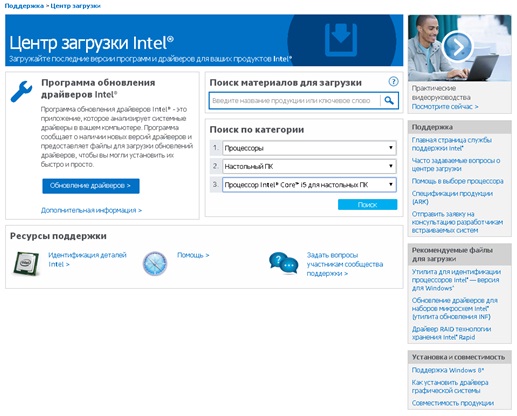
Maxsus yordam dasturini tushirish orqali Intel rejimida avtomatik rejimda o'rnatishni tiklashingiz mumkin. Buning uchun oynaning chap qismidagi "o'tinni yangilash" ni bosing.
Siz haydovchilar nomidan qo'ng'iroq qilishingiz mumkin. Yuqoridagi satrda qurilmangiz nomini kiriting va natijalar ro'yxatini ko'rib chiqing. Xuddi shunday natija "kategoriya bo'yicha qidirish" dan foydalanib olinadi. Qurilma kategoriya, kompyuter turini kiriting va keyin siz xohlagan modelni tanlang.
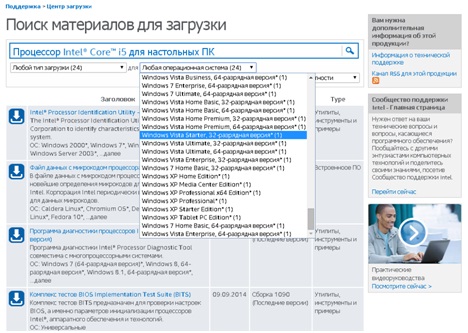
Oxirgi qadamda operatsion tizimning kerakli versiyasini tanlang, natijadan so'ng natijalar qayta o'rnatiladi. Dasturni yuklab olish tegishli yuklab olish belgisini bosgandan so'ng boshlanadi.
Xo'sh, barchasi shu! Yuklab olingandan so'ng va sizni Inteldan qo'shimcha qurilmalar bilan ishlashda muvaffaqiyatli bajarishni unutmang!
Quyida, DriverPack Qaroringiz yordamida drayverni qanday qilib bepul o'rnatish kerakligini ko'rsatadigan videoni ko'rishingiz mumkin. Ishingizdan zavqlaning!
Intel komponentlari uchun haydovchilarni topish juda qiyin. Biroq, ushbu jarayonni engillashtiradigan va avtomatik ravishda Intel komponentlarini aniqlashi mumkin - drayverlarga yuklab oling va ularni kompyuteringizga o'rnating. Ko'rsatmalarimizga qarang.
Ko'pincha, foydalanuvchilarning ko'pchiligi muammolarga duch kelmoqda operatsion tizim bu yoki boshqa qurilmani tanib bo'lmaydi. Qurilma menejeriga kirganingizda, u erda bir yoki bir nechta "noma'lum qurilmalar" ko'rsatiladi, sariq uchburchakda unli belgilar bilan ko'rsatiladi.
Ba'zi hollarda dasturiy ta'minotni o'rnatish paytida xatolar yuzaga keladi. nvidia video kartalario'rnatuvchi Nvidia-ni o'rnatishga davom eta olmaydigan xabarni ko'rsatsa, siz oldin Intel drayverlarini o'rnatishingiz kerak. Ushbu muammoni hal qilish uchun nima qilish kerak?
Ammo endi, agar Intelda ishlab chiqarilgan Intel protsessorlari yoki ushbu tovarning boshqa tarkibiy qismlari ishlatilgan bo'lsa, Intelning maxsus dasturi yordamida bu muammoni osongina echib olishingiz mumkin.
Intel Driver Update Utility birinchi navbatda kompyuteringizni skanerdan o'tkazadi, ushbu kompaniyaning tarkibiy qismlarini aniqlaydi va yo'qolgan yoki eskirgan drayverlarni avtomatik ravishda yuklab qo'yadi va o'rnatadi. Intel haydovchilarining so'nggi versiyalariga tezkorlik bilan kirishni ta'minlash bilan birga, ko'p holatlarda "Noma'lum qurilma" deb nomlanuvchi komponentlarni tanib olish mumkin.
Intel Diskini yangilash ilovasi orqali komponentlarni qanday tanib olish mumkin
Intel diskini yangilash dasturini tanib olish, o'rnatish va yangilash jarayonini osonlashtiradi. Quyidagi Intel komponentlarining drayverlarini taniy olish mumkin:
- Video kartalar (masalan, Intel i5 va i7 o'rnatilgan grafik protsessorlari);
- Ovoz kartalari (o'rnatilgan anakartlarah);
- Wi-Fi tarmoq kartalari;
- Chekilgan tarmoq kartalari;
- Chipsetlar;
- Intel anakartlari;
- Intel NUC (Intel mini-kompyuterlari);
- Intel Compute Stick (flesh-disk shaklidagi mikrobilgisayar).
Agar komponent yuqoridagi ro'yxatda kompyuterda o'rnatilgan bo'lsa, Intel Diskini yangilash dasturini avtomatik ravishda tanib oladi. Bundan tashqari, agar Intel NUC yoki Intel Compute Stick miniatyurani kompyuterlardan foydalansangiz, dastur tizimning to'g'ri ishlashi uchun barcha kerakli drayverlarni yuklaydi.
Dasturni ishlatish juda oddiy. Uni ishga tushirgandan so'ng, siz yo'qolgan yoki yangi haydovchi versiyalarini qidirishingiz mumkin bo'lgan oyna paydo bo'ladi. Avval Start Scan tugmasini bosing va ularni "Mahsulotingiz uchun mavjud drayvlar" bo'limida kutib turing.
Yuklab olishdan oldin ularni saqlash uchun alohida papka yaratishingiz mumkin. Birinchidan, Katalogni yuklash maydonidagi belgini bosing va fayllarni yuklab olishingiz kerak bo'lgan papkani tanlang. Yuklab olish uchun Download ni bosing.
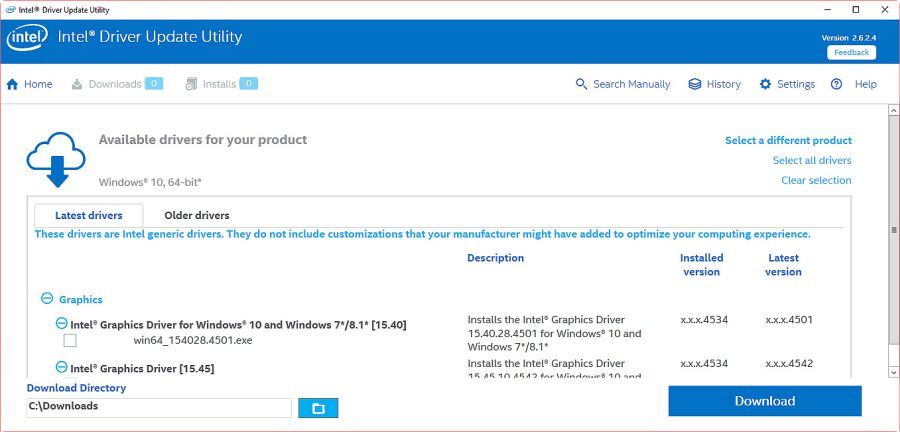
Yuklab olingandan so'ng ularni to'g'ridan-to'g'ri Intel Diskini yangilash dasturidan o'rnatishingiz yoki qo'lda har bir o'rnatuvchini ko'rsatilgan papkadan ishga tushirish orqali amalga oshirishingiz mumkin.
Dastur sizni faqatgina avtomatik ravishda tanib olish imkonini beradi. Shu bilan Intel qurilmalari uchun boshqa drayverlarga yuklab olishingiz mumkin. Buni amalga oshirish uchun, avvalo mos keladigan drayverni topish va mos variantni tanlash uchun "Qo'lda qidirish" ni ishlating. Undan tashqari, drayverlarni boshqa kompyuterdan yuklab olish mumkin.
Shu bilan bir qatorda o'rnatish usuli
Tizimi qayta o'rnatilgandan so'ng amalga oshirilishi kerak bo'lgan birinchi narsa - kompyuterning to'g'ri ishlashi uchun barcha drayverlarni o'rnatish. Ushbu jarayon juda uzun va vaqt talab qiladi, lekin uni tezlashtirishi mumkin va buning uchun tizimni qayta o'rnatishdan oldin avvalgi haydovchilarning zahira nusxasini yarating. Keyinchalik katta muammosiz ularni "toza" tizimga qo'yishingiz mumkin.
Nusxasini yaratish uchun biz dasturdan foydalanamiz Bepul haydovchi Zaxira, tezda amalga oshirish imkonini beradi zaxiralang tanlangan (yoki barcha) drayvlar.
Bepul diskini zahira yordamida zaxiralash
Dastur avtomatik tarzda barcha drayvlar uchun kompyuteringizni skanerlaydi va ularni oddiy ro'yxatda aks etadi. Uning ismi har birining qarshisida aks etadi, shuningdek, Amallar yorlig'ida tavsiya etilgan ish. Odatiy bo'lib, faqat Tavsiya etiladi ko'rsatiladi. Har bir narsani ko'rish uchun Scan Driver menyusiga o'ting va barcha drayverlarga navigatsiya-ni tanlang.
Nusxalashni boshlash uchun, avval saqlamoqchi bo'lgan narsalarni yoki barcha ro'yxatda (Hammasini tanlang) ni tanlang va Zaxira tugmasini bosing. Afsuski, dastur saqlanadigan jildni tanlashni taklif qilmaydi, shuning uchun uni yaratgandan so'ng uni dastur katalogidan topishingiz mumkin.
Ushbu vosita boshqa ma'lumotlar arxivlarini - brauzer tarixini, Internet Explorer-ning alohida sahifalarini va shuningdek, juda muhim bo'lgan tizim ro'yxatini tuzishga imkon beradi. Ushbu variantlarning barchasi Plugins ilovasida mavjud.
Tizimni o'rnatish yoki qayta tiklashdan so'ng qurilmalarni Device Manager yordamida tiklash mumkin. Avval Start tugmasini bosib, Device Manager ni tanlang.
Menejeri oynasi kompyuterning barcha komponentlari ro'yxatini ko'rsatadi. Misol uchun, tanib olish kerak tarmoq kartasi (uning qismida uning nomi bilan topish mumkin Tarmoq adapterlari) ustiga o'ng tugmasini bosib, "Update driver" ni tanlang.
Keyin ochiladigan oynada "Drayvlarni qo'lda toping va o'rnating" -ni tanlang, keyin esa papkaga yo'lni tanlang zaxira nusxasi (Dasturning katalogidagi BackUp jildini sukut bo'yicha) Drayv zahirasi).
Xulosa
Zaxirani yaratish juda qulay echimdir va ko'p vaqtni qidirish imkonini beradi. Agar siz yangi haydovchini o'rnatib, muammolardan o'zingizni himoya qilmoqchi bo'lsangiz, qaytib keling oldingi versiyasiavval zaxira nusxasini yarating. Bundan tashqari, eski komponentlar kompyuterga o'rnatilganda, bu rasmiy veb-saytlarda haydovchilarni topishning iloji bo'lmagan juda foydali variant.
Zaxiralash dastur bilan katalogga saqlanganligi sababli, bepul diskini zahirasini tizim qismiga emas o'rnatishingizni tavsiya qilamiz. Shunday qilib, tizimni qayta o'rnatishda tasodifiy formatlashdan saqlang. Va boshqasiga yaxshiroq nusxa ko'chiring mahalliy disk yoki flesh haydovchiga joylashtiring.
Zamonaviy Windows 10 va 8.1 odatda drayverlarni avtomatik ravishda yangilaydi, shu jumladan Intel uskunalari uchun, ammo Markazdan olingan drayvlar windows yangilanishi har doim emas (ayniqsa, Intel HD Grafika uchun) va har doim ham kerak emas (ba'zan - Microsoft ko'ra, faqat "mos").
Ushbu qo'llanmada Intel yordamchilari (chipset, video karta, va hokazo), rasmiy yordam dasturidan foydalanib, Intel HD grafik drayverlarga qo'lda yuklab olish va Intel HD Grafik drayverlarga oid qo'shimcha ma'lumotni yangilash haqida batafsil ma'lumot olishingiz mumkin.
Eslatma: haydovchilarni yangilash uchun quyidagi Intel yordamchi dasturi asosan Intel chipsetlari bilan ishlaydigan kompyuter anakartlari uchun mo'ljallangan (lekin ishlab chiqarish shart emas). U shuningdek, noutbuklar uchun haydovchi yangiliklarini topadi, lekin barchasi hammasi emas.
Intel drayverini yangilash xizmatidan foydalaning
Intelning rasmiy veb-sayti o'zining foydaliligini taqdim etadi avtomatik yangilash oldin ularning drayveri oxirgi versiyalar va Windows 10, 8 va 7-ga o'rnatilgan o'z yangilanish sistemasi uchun afzalroqdir, va undan ham ko'proq uchinchi tomonning haydovchi to'plami.
Avtomatik haydovchi yangiliklarini http://www.intel.ru/content/www/ru/ru/support/detect.html sahifasidan yuklab olishingiz mumkin. Kompyuter yoki noutbukda qisqa o'rnatish jarayonidan so'ng dastur drayverlarni yangilashga tayyor bo'ladi.
Yangilash jarayoni quyidagi oddiy qadamlardan iborat.
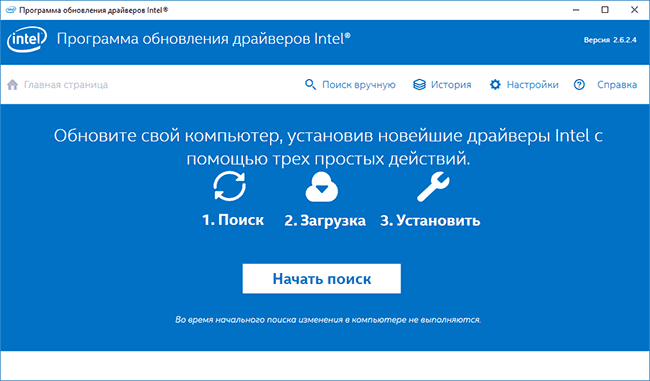
Bu jarayon butun jarayonni yakunlaydi va drayvlar yangilanadi. Agar xohlasangiz, haydovchilarni qidirish natijasida "Eski haydovchi versiyalari" yorlig'ini yuklab olishingiz mumkin. intel haydovchisi oldingi versiyada, ikkinchisi esa beqaror bo'lsa.
Kerakli Intel drayverlarini qo'lda qanday yuklab olish kerak
Qurilma drayverlarini avtomatik ravishda qidirish va o'rnatish bilan bir qatorda, haydovchilar uchun yangilanish dasturi kerakli bo'limlarni kerakli bo'limga qo'lda qidirish imkonini beradi.
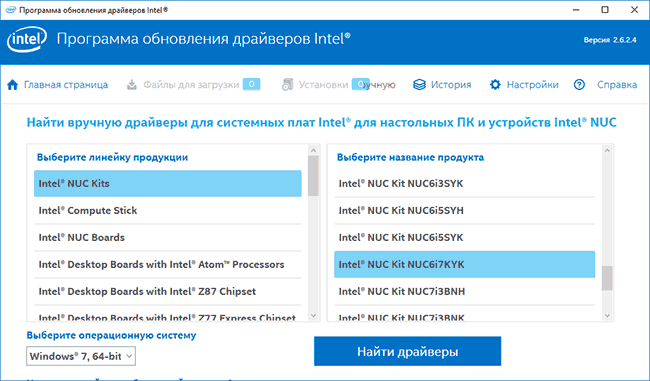
Ushbu ro'yxat Windowsning turli xil versiyalari uchun Intel chipseti, Intel NUC va Compute Stick kompyuteri bo'lgan barcha oddiy anakartlar uchun drayverlarni o'z ichiga oladi.
Intel HD Grafik haydovchilarini yangilash haqida
Ba'zi hollarda, Intel HD Grafik drayverlarga mavjud drayverlarga o'rniga qo'yishdan bosh tortishi mumkin, bu holda ikki usul mavjud:
- Birinchidan, mavjud bo'lgan Intel HD grafik drayverlarga to'liq olib tashlang (Qarang:) va faqat so'ng o'rnatish.
- Agar 1-nuqta yordam bermasa va sizda noutbuk bo'lsa, sizning modelingiz uchun qo'llab-quvvatlash sahifasi uchun noutbukning ishlab chiqaruvchisi rasmiy veb-saytini tekshiring - ehtimol yangilangan va to'liq mos keluvchi videokamera drayveri mavjud.
Bundan tashqari, Intel HD Grafik drayverlarga nuqtai nazardan foydali bo'lishi mumkin :.
Bu foydalanuvchi qo'llanmasining kimdir uchun ushbu qisqa, ehtimol foydali tavsiyalarini nihoyasiga etkazadi. Umid qilamanki, sizning kompyuteringizdagi barcha Intel uskunalari to'g'ri ishlamoqda.






